Der Schweizer Zahlungsverkehr wird laufend modernisiert. Zum Beispiel mit der QR-Rechnung, die digital lesbar ist und ab 30. Juni 2020 auf dem Finanzplatz Schweiz eingeführt wird.
Wir haben bereits einmal über die QR-Rechnung berichtet. Da die Einführung am 30. Juni 2020 kurz bevorsteht, haben wir noch einmal einige häufige Fragen und Antworten zur QR-Rechnung für Sie zusammengestellt.
Was ändert sich mit der QR-Rechnung?
Für Privatpersonen ändert sich im Vergleich zum heutigen Einzahlungsschein nicht viel – ausser dem Aussehen des Einzahlungsscheins, der neu auch einen Code aufgedruckt hat. Sie können alle bisherigen Verwendungsmöglichkeiten der Einzahlungsscheine weiterhin nutzen. Beispielsweise Einzahlungsscheine via Mobile Banking einscannen. Oder die Rechnungen manuell ins E-Banking eingeben – die Informationen zur manuellen Eingabe sind auch bei der QR-Rechnung aufgedruckt. Sie können uns die Einzahlungsscheine per Briefpost mit einem Quick-Auftrag zur Verarbeitung einreichen. Auch eine Einzahlung mit Bargeld am Postschalter ist weiterhin möglich. Unsere Firmenkunden wurden vorgängig über die nötigen Umstellungen informiert. Weitere Informationen für Firmenkunden zur QR-Rechnung sind hier zu finden.
Ich habe noch viele rote oder orange Einzahlungsscheine zu Hause. Was mache ich damit?
Nach Einführung der QR-Rechnung am 30. Juni 2020 gibt es eine Übergangsfrist, während der sowohl neue QR-Rechnungen wie auch die bisherigen Einzahlungsscheine verwendet werden können. Das Ende der Übergangsfrist ist noch nicht festgelegt. Die roten und orangen Einzahlungsscheine können Sie also noch aufbrauchen.
Was bringt der neue Einzahlungsschein den Kunden?
Die QR-Rechnung schliesst Medienbrüche. Heute druckt der Rechnungssteller die roten und orangen Einzahlungsscheine aus und verschickt sie auf Papier. Anschliessend erfasst der Kunde sie manuell im E-Banking, damit die Rechnungen elektronisch verarbeitet werden können. Damit werden digitale Informationen zu Papier gebracht und dann wieder digitalisiert. Die QR-Rechnung kann neu als PDF verschickt und vom Kunden in dieser Form ins Mobile Banking übernommen werden. Die Funktion heisst in unserer Mobile App «Rechnung importieren». Der Rechnungssteller spart sich einen Papierversand per Post – dies ist neben der Kostenersparnis auch ein Beitrag zum Umweltschutz. Der Rechnungsempfänger kann seine Zahlungen mit weniger Aufwand im Mobile Banking abwickeln und muss nichts mehr manuell eintippen. Falls der Rechnungssteller die Daten in der QR-Rechnung strukturiert hinterlegt hat, können die Daten auch richtig gegliedert übernommen werden. Dies bedeutet z.B., dass Strasse und Strassennummer, PLZ und Ort automatisch in die dafür vorgesehenen einzelnen Felder abgefüllt werden. Nachträgliche Korrekturen sollten dann im Regelfall nicht nötig sein. Der manuelle Aufwand wird so deutlich reduziert, und fehlerhafte Eingaben und Vertipper können praktisch vermieden werden.
Was muss ich tun, um die vollen Möglichkeiten der QR-Rechnung nutzen zu können?
Am besten unsere Mobile Banking App verwenden und den QR-Scanner nutzen. Dieser übernimmt alle in der Rechnung vorhandenen Daten ins Mobile Banking. Neu kann die QR-Rechnung als PDF mit der Funktion «Rechnung importieren» direkt ins Mobile Banking übernommen werden.
Wo kann ich meine persönliche QR-IBAN nachschauen?
Ab sofort finden Sie die QR-IBAN für Ihr Konto im E-Banking unter dem entsprechenden Konto in der Lasche «Kontoinformationen».
Wo finde ich QR-Einzahlungsscheine für mein Konto?
Ab 30. Juni finden Sie QR-Einzahlungsscheine für Ihre Konten in Ihrem E-Banking. Sie können die Einzahlungsscheine entweder von dort aus selbst ausdrucken. Diese Möglichkeit ist neu, die gab es bisher nicht. Sie können QR-Einzahlungsscheine aber auch wie bisher bei der Migros Bank bestellen.
Was für neue Möglichkeiten gibt es mit der QR-Rechnung?
Die Migros Bank bietet neu in der Smartphone App die Funktion «Rechnung importieren» an. Das bedeutet, dass eine QR-Rechnung direkt als PDF ins Mobile Banking übernommen werden kann. Ausdrucken der Rechnung und wieder einscannen erübrigt sich damit.
Was ist beim Einzahlungsschein-Scanner zu beachten?
Scannen Sie einen der bisherigen Einzahlungsscheine ein, halten Sie Ihr Mobile wie für die Fotografie einer Landschaft (Landscape) quer. Scannen Sie einen QR-Code ein, halten Sie Ihr Mobile im Porträtmodus hochkant. Sie werden in der Mobile App dafür angeleitet. Falls der Wechsel zwischen QR-Scanner und Einzahlungsschein-Scanner nicht funktioniert, muss die Ausrichtungssperre des Mobiltelefons deaktiviert werden.
Kann ich schon vor dem 30. Juni einen QR-Einzahlungsschein einreichen?
Die QR-Rechnung wird per 30. Juni eingeführt. Auf diesen Termin sind auch die Systeme umgestellt und können QR-Rechnungen verarbeiten. Vor dem 30. Juni können wir noch keine QR-Rechnungen entgegennehmen. Wir bitten Sie noch um etwas Geduld.
Was kann ich tun, wenn ich den Betrag auf einem Einzahlungsschein abändern möchte?
Es kommt darauf an, was für einen Typ Rechnung Ihnen der Rechnungssteller schickt. Es gibt u.a. «leere» QR-Einzahlungsscheine, die man selbst ausfüllen kann. Einen solchen sehen Sie auf dieser Seite (ganz unten) dargestellt.
Und gibt es auch eine Lösung für Kunden, welche die Einzahlungen über eine Software am Computer erledigen?
Diese Lösung gibt es im gleichen Umfang wie bisher für das Einlesen von Einzahlungsscheinen. Der Kunde benötigt dafür weiterhin einen Scanner/Belegleser. Für die QR-Rechnung im Speziellen sollte dieser fähig sein, QR-Codes zu lesen. Für die Software wird gegebenenfalls ein Update benötigt. Bei Fragen wenden Sie sich an den Softwarehersteller.
Was benötige ich, damit ich die QR-Rechnung im Mobile Banking und E-Banking nutzen kann?
Benötigt wird lediglich ein Update auf die aktuelle Version der Mobile Banking App. Sie werden automatisch aufgefordert, die Software zu aktualisieren, wenn ein neues Update zur Verfügung steht. Für das E-Banking ist kein Update der App notwendig.
Ich habe meine Rechnungen am liebsten auf Papier und zahle am Schalter der Post. Ist das noch möglich?
Ja, alle bisherigen Möglichkeiten bestehen weiterhin. Auch das Einzahlen am Schalter.
Ich habe kein Smartphone, ist die QR-Rechnung auch für mich?
Sie können den QR-Einzahlungsschein auf alle Arten verwenden, die auch mit den bisherigen Einzahlungsscheinen möglich waren. Entweder Sie tippen den Einzahlungsschein manuell im E-Banking ein – die benötigten Informationen sind auch auf der QR-Rechnung aufgedruckt –, oder Sie schicken ihn mit einem Quick-Auftrag an uns zur Verarbeitung.
Weiterführende Links
Privatpersonen:
- Informationsseite des Finanzplatzes Schweiz «Einfach zahlen»
Firmenkunden:
- Informationen für Firmenkunden auf der Migros Bank Website
- Informationen für Firmenkunden auf der Website von SIX
- Informationsseite des Finanzplatzes Schweiz «Einfach zahlen»

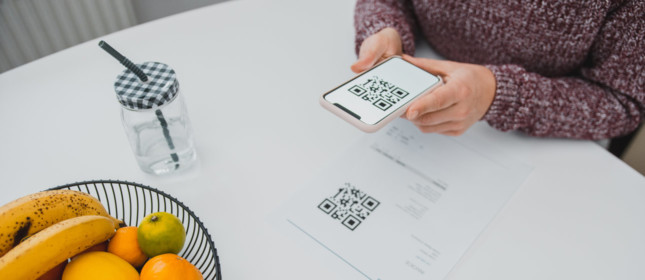


Grüezi!
Sieht nicht schlecht aus – die QR-Methode!
Sie erwähnen weiter oben so nebenbei ein «Lesegerät» für den Code. Abscliessend ist aber nichts mehr davon erwähnt. Was müssen Kunden ohne Handy, ohne PC-Kamera (wie ich) tun, um dennoch von der neuen exkluvien QR-Methode profitieren zu können?
Sehr geehrter Herr Betschart
Wer Rechnungen gewöhnlich bar am Postschalter begleicht oder wer die Einzahlungsscheine einem Zahlungsauftrag beilegt und an die Migros Bank sendet, kann dies weiterhin auch mit der QR-Rechnung tun.
Freundliche Grüsse, Urs Aeberli
Guten Abend wie soll es bei Hilfswerke funktionieren da Handeinträge betreffend Zahlungsgrund nicht mehr wie vorher manuell auf generische leere Einzahlungsscheine geschrieben werden können?
FG
Sehr geehrter Herr Ilarsi
Rechnungssteller oder Spendenorganisationen können heute mit dem roten Einzahlungsschein im Feld «Zahlungszweck» Auswahlfelder für handschriftliche Ergänzungen anbieten, z.B. für einen spezifizierten Spendenzweck. Bei der QR-Rechnung sind nachträgliche handschriftliche Ergänzungen im Feld «Zusätzliche Informationen» durch den Zahlungspflichtigen auf dem Zahlteil nicht möglich. Unter Umständen sind somit Druck und Versand von mehreren eindeutigen Zahlteilen zur eindeutigen Identifikation des Zahlungszwecks durch den Rechnungssteller notwendig.
Es ist aber möglich, Mitteilungen zu erfassen bzw. zu verändern, wenn die Auftragserfassung über E-Banking oder Mobile Banking erfolgt. In diesem Fall liegen die Informationen in digitaler Form vor und können automatisch verarbeitet werden. Alternativ kann der Verwendungszweck der Spende/Zahlung auch über den einbezahlten Betrag identifiziert werden, da der Betrag auf dem Zahlteil weiterhin handschriftlich ergänzt werden kann.
Freundliche Grüsse, Urs Aeberli
Da man seit neustem auch normale EZ aus PDF in die Mobile App importieren kann (funktioniert Ausgezeichnet!), Ist dieser Vorteil sehr gesucht. Eigentlich bietet sich «nur» das Einlesen mit allen Infos als Vorteil für den Kunden an. Dafür ist er optisch eher unübersichtlich obwohl man sich daran wahrscheinlich gewöhnen wird …
Ich denke Vorteile bietet er in grösserem Ausmass besonders im Business Bereich.
Nur so Gedanken zum Rollout; bin auch sehr gespannt wie die unflexibleren Personen damit zurecht kommen, irgendwie glaube ich die Info ist dort noch kaum angekommen.
Wenn ich das auf meiner Handy App richtig sehe, kann ich nun seit der Umstellung auf den ScannerQR-Code bedauerlicher Weise nicht wählen zwischen dem „alten herkömmlichen“ Scanner einer EZS und dem neuen. Leider jedoch haben viele meiner Rechnungssteller EZS ohne QR-code. Was für mich als M-Kunde bedeutet, mühsamst wieder alles manuell zu erfassen! Warum haben Sie keine Wahlmöglichkeit geschaffen… EZS zusammen sparen und alle wieder zeitsparend auf einmal am Postschalter einzahlen? Ihnen per Post ? Zusenden? Das kann doch nicht die Lösung sein?!
Guten Tag
Problemursache Nr. 1: Die Kippfunktion funktioniert nur, wenn Sie das Handy nach links kippen. (Die Rechtsdrehung wird so rasch als möglich im nächsten Update unterstützt werden.)
Problemursache Nr. 2: Eventuell ist auf Ihrem Gerät das automatische Drehen des Bildschirms deaktiviert:
– Android: Damit Sie zwischen dem QR- und Einzahlungsschein-Scanner wechseln können, stellen Sie bitte die Einstellung «Auto-Drehen» ein. Diese finden Sie, wenn Sie auf Ihrem Smartphone vom oberen Bildschirmrand nach unten streichen.
– iPhone: Damit Sie zwischen dem QR- und Einzahlungsschein-Scanner wechseln können, deaktiveren Sie die Ausrichtungssperre. Diese finden Sie, wenn Sie auf Ihrem Smartphone vom oberen Bildschirmrand nach unten streichen (resp. bei älteren Modellen von unten nach oben).
Freundliche Grüsse, Urs Aeberli